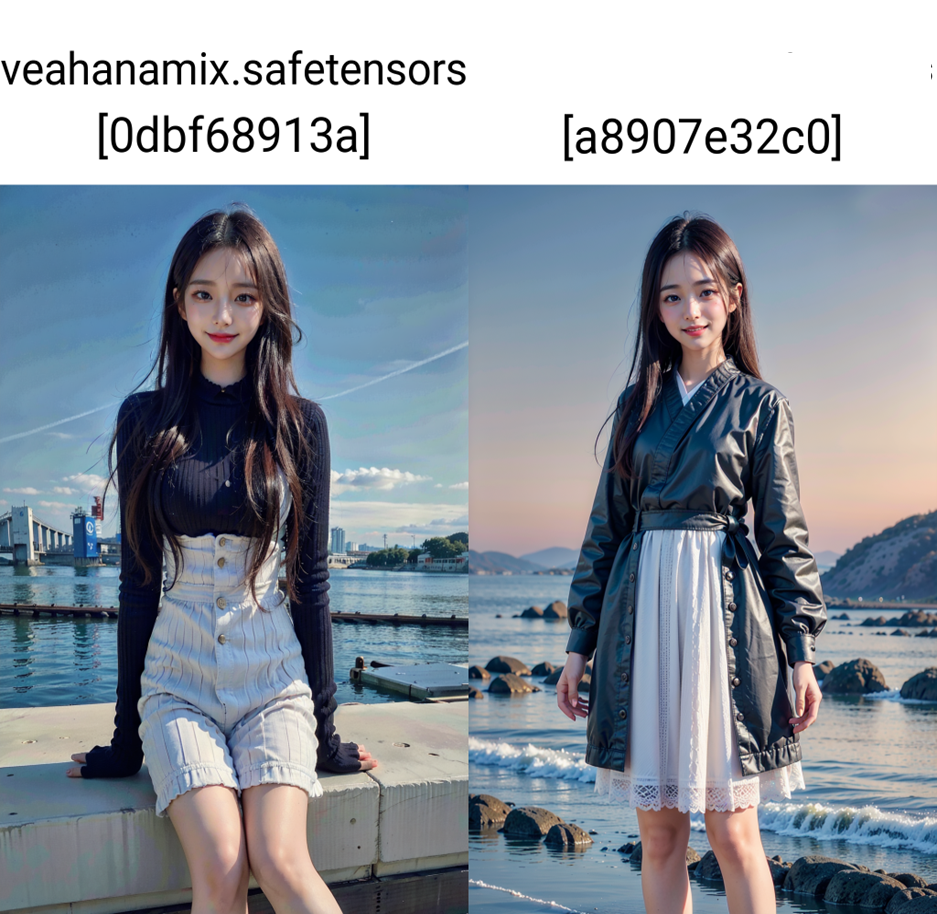
이번 내용은 체크포인트 및 로라를 병합해서 나만의 체크포인트를 만드는 방법입니다.
이렇게 상단 이미지와 같이 배하나믹스라는 체크포인트를 만들었습니다.
< 스테이블디퓨전 연구소 오픈 채팅방 >
(같이 공부하고 싶다면 아래 링크 클릭!)
https://open.kakao.com/o/glPd6M8e
< 아래 영상을 참고하세요!>
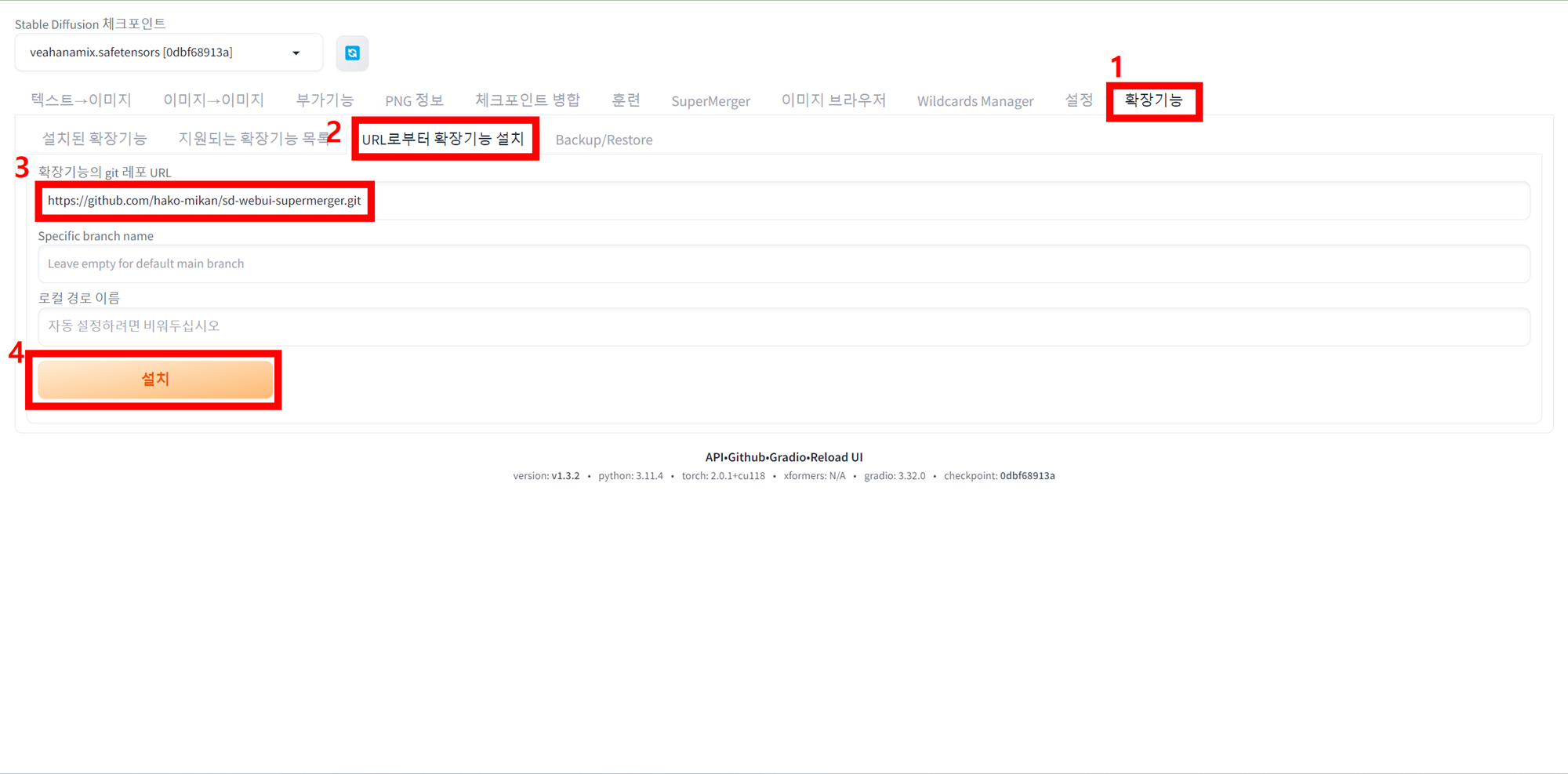
주소 : https://github.com/hako-mikan/sd-webui-supermerger.git
먼저 슈퍼머저라는 익스텐션을 설치를 해야 됩니다.
그래서 익스텐션을 설치하는 방법은 확장기능 그리고 이번 URL로부터 확장기능 설치
3번 확장기능에 깃 레포 유알엘에 해당 주소를 복사 붙여 넣기 해주세요.
그리고 마지막으로 설치를 눌러주세요.
영어 버전이신 분들은 탭의 위치가 같기 때문에
탭의 위치에 따라서 진행을 해주시면 됩니다.
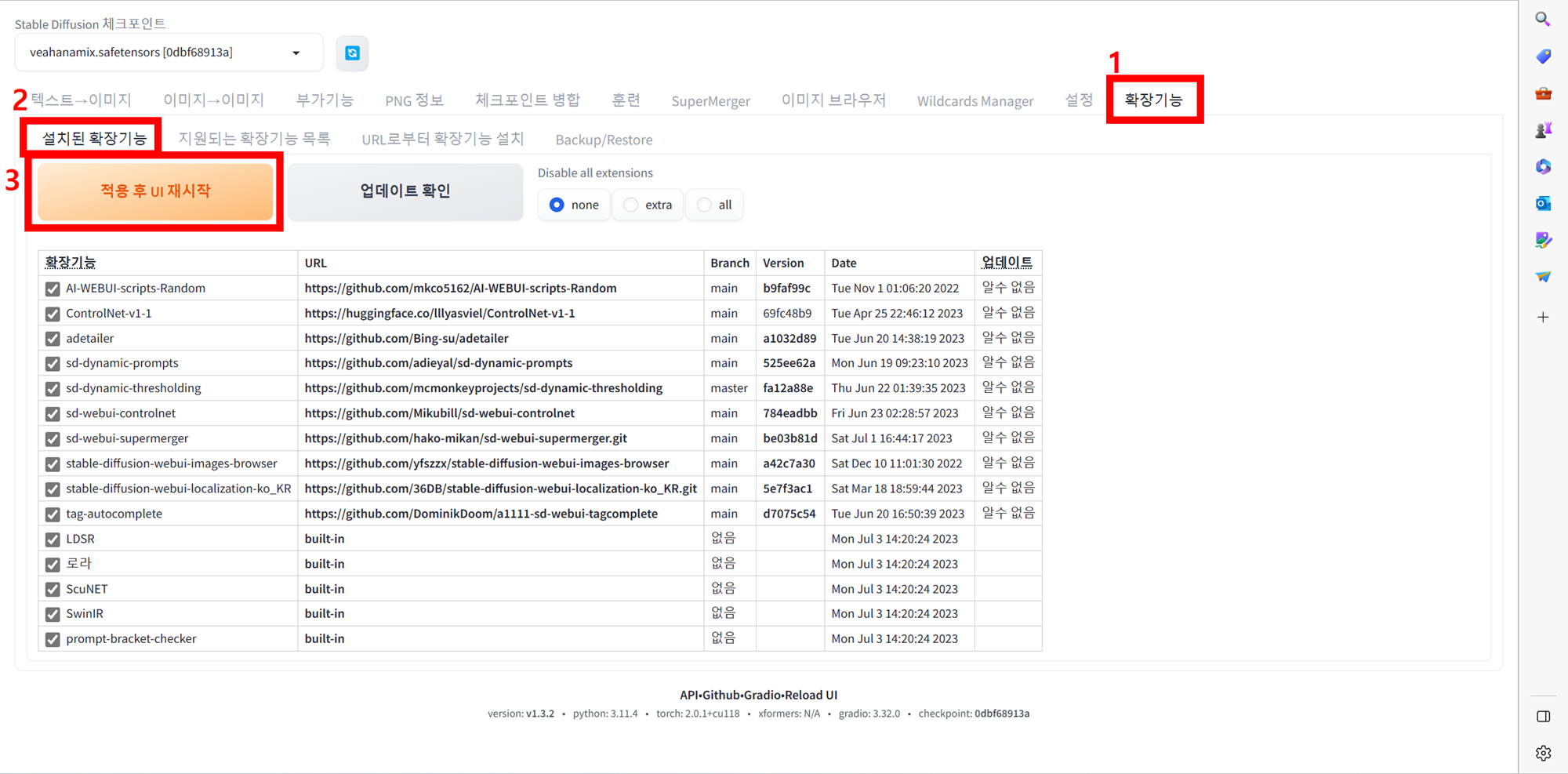
그런 다음에 익스텐션에 설치된 확장 기능 그리고 적용 후 UI 재시작을 눌러주세요.
스테이블 디퓨전을 재시작해 주시면 이렇게 슈퍼머저라는 익스텐션이 활성화됩니다.
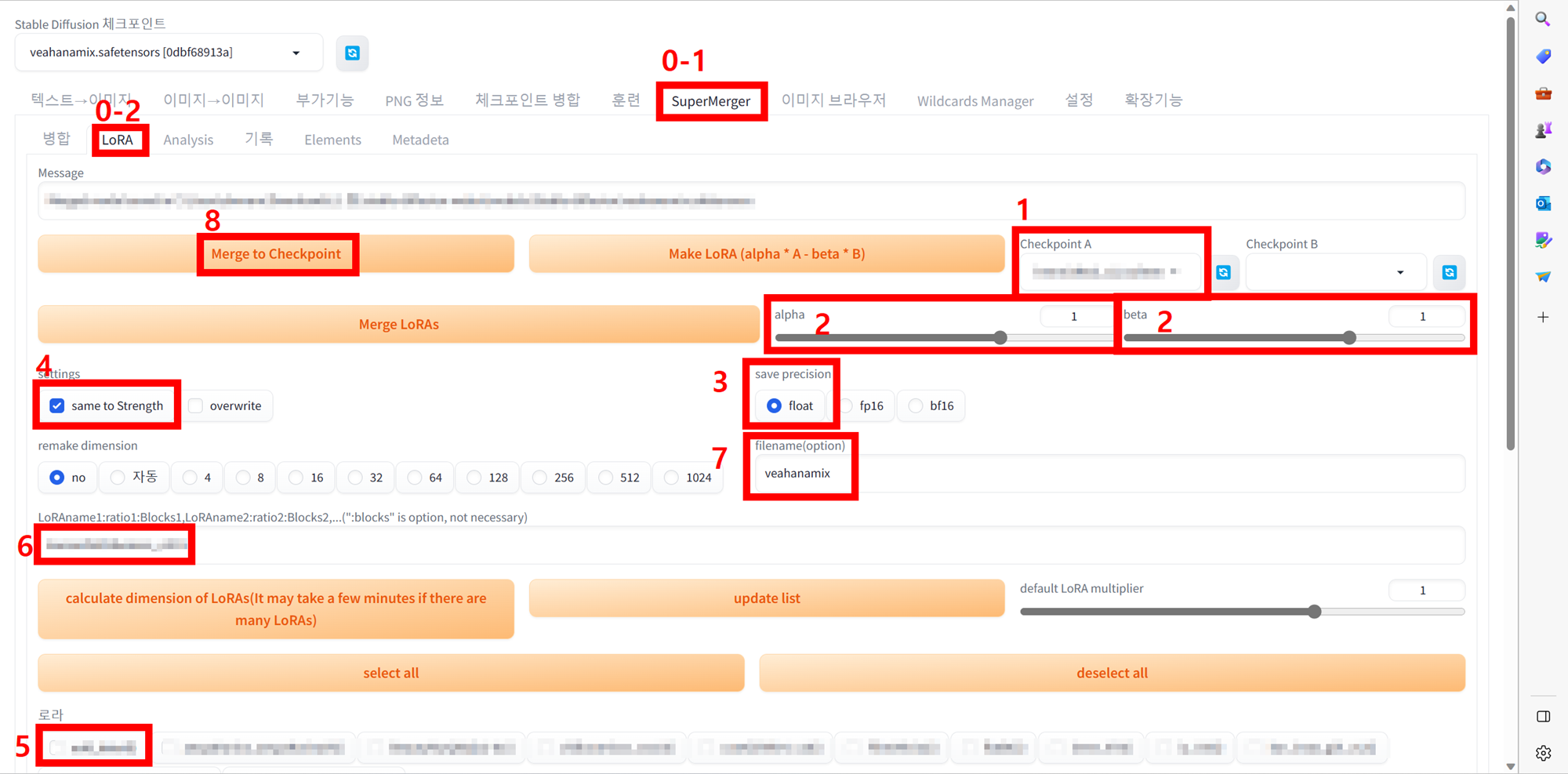
슈퍼머저를 클릭해 주시고 그리고 로라 그리고 1번에는 병합하고 싶은 체크 포인트
그리고 2번 알파 베타는 그냥 기본 값으로 했습니다.
저장 방법도 기본 설정 그리고 4번 쎄임 투더 스트렝트 이거는 체크를 해줬고요.
그리고 5번에 우리가 가지고 있는 로라들이 나오는데
여기서 병합하고 싶은 로라를 클릭을 하면 6번 란에 해당 로라가 입력이 됩니다.
그리고 마지막으로 우리가 병합해서 만들 체크포인트의 이름을 적어주시면 됩니다.
그리고 마지막으로 머지 투 체크포인트 누르세요.
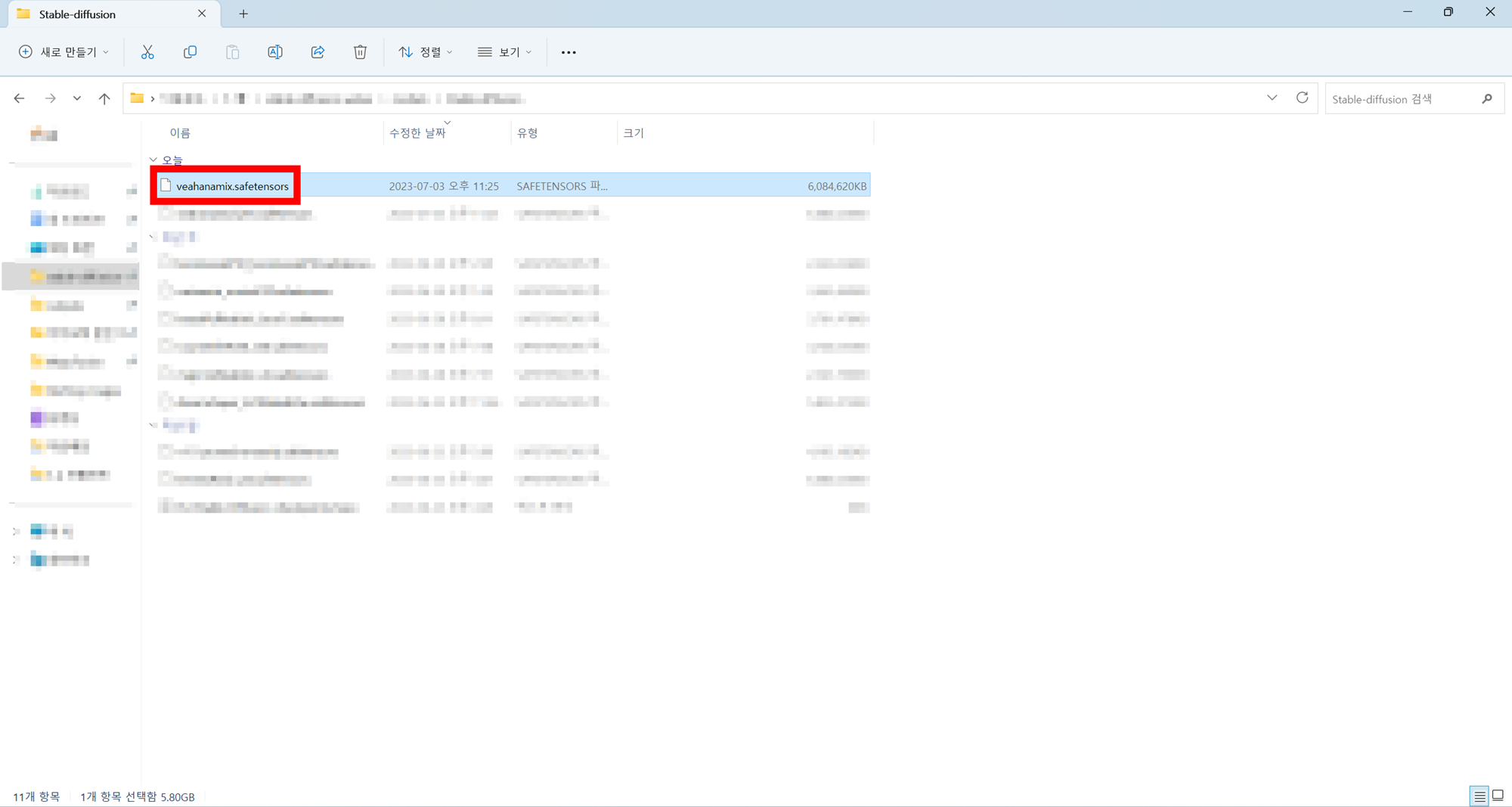
스테이블디퓨전 폴더에 모델스에 스테이블디퓨전 폴더
폴더에 우리가 만든 체크 포인트가 생성이 됐습니다.
우리가 흔히 체크 포인트를 저장하는 생성됐다고 생각하시면 됩니다.
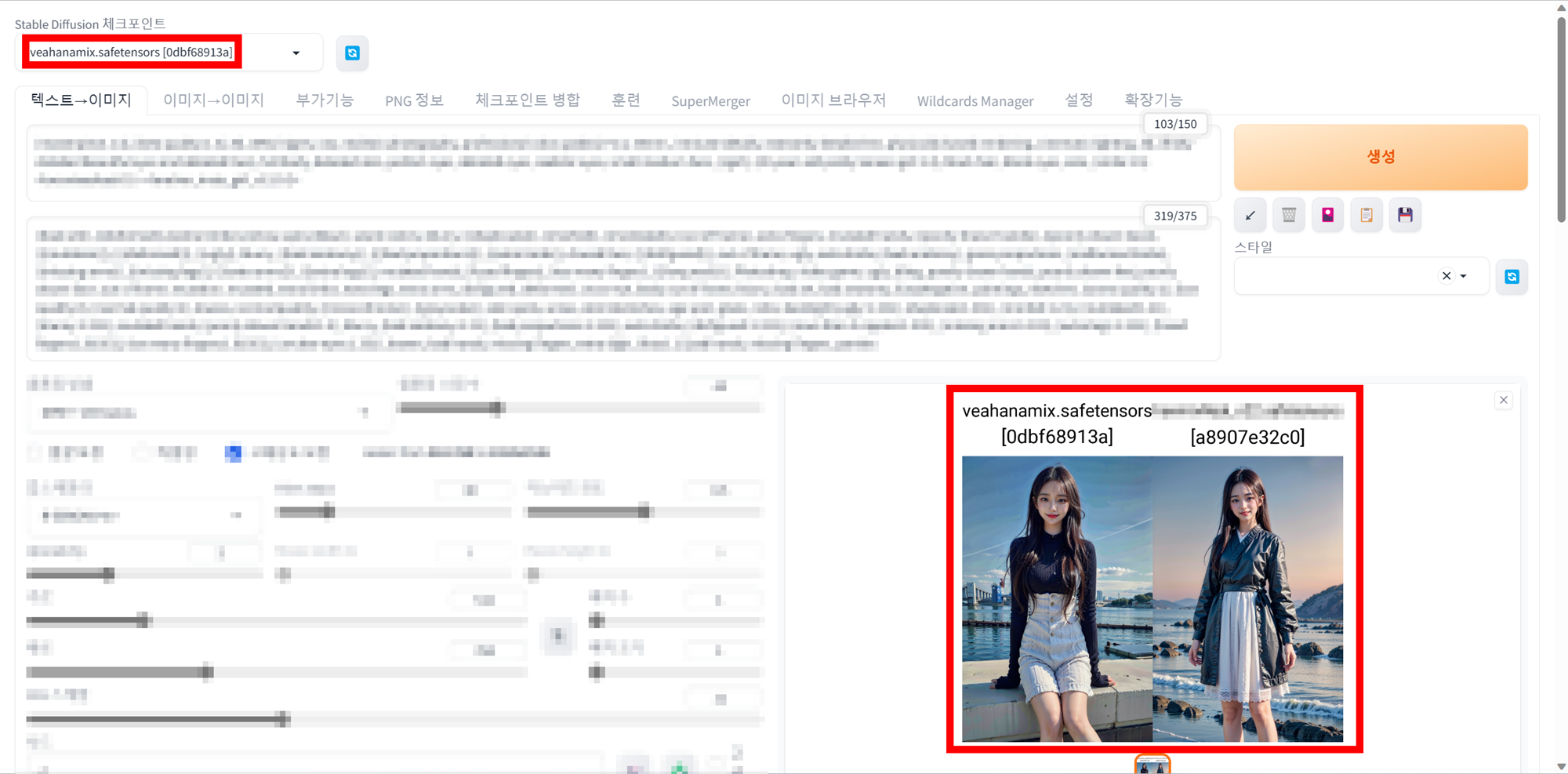
체크 포인트 테스트를 해보기 위해서 체크 포인트를 설정을 하고
그리고 X, Y, Z 플롯을 통해서 병합한 체크 포인트와 그리고 해당 체크 포인트와
제가 좋아하는 체크 포인트와 로라가 있는데요.
거기서 해당 로라만 제거를 하고 이미지를 생성을 해봤습니다.
그래서 제가 좋아하는 스타일의 이미지가 제가 만든 체크포인트에서 생성된 걸 알 수가 있고요
그리고 로라를 뺀 체크포인트로 만든 AI 이미지는 제가 봤을 때 조금 어색한 느낌이 들었습니다.
이처럼 우리가 좋아하는 체크포인트와 로라를 병합해서 사용할 수가 있는데요.
아무래도 프롬프트 란에 로라를 쓰는 수고 덜 수 있겠죠.
스테이블 디퓨전에 관련된 다른 질문을 남겨주시면 제가 배우고 하고 나누도록 하겠습니다.
< 아래 링크는 Step by Step 스테이블디퓨전 입문 커리큘럼입니다! >
(전자책, VOD, 전용 오픈채팅방, 실시간 미팅, 과제 등 한 달 커리큘럼입니다!)
'빠르게 배우고 싶다면 클릭하세요!'
'Step by Step! 스테이블디퓨전 입문' 카테고리의 다른 글
| 컨트롤넷, 어테일러, 디테일러, 다이나믹 뜨레쉬홀딩 링크 (0) | 2023.07.13 |
|---|---|
| Couldn't launch python exit code: 9009stderr:PythonLaunch unsuccessful. Exiting.계속하려면 아무 키나 누르십시오 . . .(스테이블디퓨전) (0) | 2023.07.06 |
| 스테이블디퓨전 AI이미지 생성 따라하기! (0) | 2023.06.30 |
| 스테이블디퓨전(stablediffusion) 로라(Lora) 만드는 방법! (1) | 2023.06.24 |
| 스테이블디퓨전(Stablediffusion) 로컬에서 실행하기 (0) | 2023.06.23 |


댓글